Intel Extreme Memory Profile, auch bekannt als XMP, ist eine Funktion, die Benutzer aktivieren müssen, um ihren RAM mit der angegebenen Geschwindigkeit zu nutzen. XMP wurde zuvor auch in AMD-Motherboards verwendet, wird aber jetzt in AM5-Sockel-Motherboards, die die neuesten CPUs der Ryzen 7000-Serie unterstützen, als DOCP/EXPO bezeichnet. Wenn Sie Ihren RAM nicht im XMP-Modus betreiben, bedeutet dies, dass Sie den Speicher nicht mit voller Geschwindigkeit nutzen. Um es zu aktivieren, muss der Benutzer in sein BIOS gehen und die Einstellung finden, um es zu aktivieren. In diesem Leitfaden helfen wir Ihnen dabei, genau das zu tun. Sehen wir uns nun an, wie Sie XMP auf Ihrem PC aktivieren können, um die RAM-Geschwindigkeit zu erhöhen.
Die Methode, XMP zu aktivieren und Ihren RAM mit höheren Taktraten zu nutzen, ist für AMD und Intel gleich, wobei moderne AMD-Mainboards stattdessen die Einstellung „DOCP“ nennen. Lassen Sie uns zunächst verstehen, was XMP ist, und dann mit der Schritt-für-Schritt-Anleitung fortfahren. Um mehr darüber zu erfahren, was RAM ist und wie es sich im Laufe der Jahre entwickelt hat, lesen Sie diese Erklärung.
Schritt 1: RAM-Modul korrekt installieren
Bevor Sie versuchen, XMP zu aktivieren, lesen Sie unsere Anleitung zur Installation von RAM in Ihrem PC und stellen Sie sicher, dass Sie alle Module korrekt installiert haben. Auch wenn dies trivial erscheinen mag, müssen Sie es tun Installieren Sie RAM in den richtigen Steckplätzen,wie in Ihrem Motherboard-Handbuch erwähnt, um die Unterstützung für Dual-Channel-Speicher und XMP sicherzustellen.

Schritt 2: Starten Sie im BIOS-Modus
Starten Sie nun Ihren PC, indem Sie den Netzschalter drücken. Drücken Sie die Taste, um in den BIOS-Modus zu gelangen, der bei den meisten PCs normalerweise „F2“ oder „Löschen“ ist. Beim ersten Hochfahren Ihres Computers sehen Sie den Schlüssel zum Aufrufen des BIOS. Wenn nicht, können Sie im Motherboard-Handbuch nachschlagen oder Ihren BIOS-Schlüssel auf der Website Ihres Motherboard-Herstellers finden.
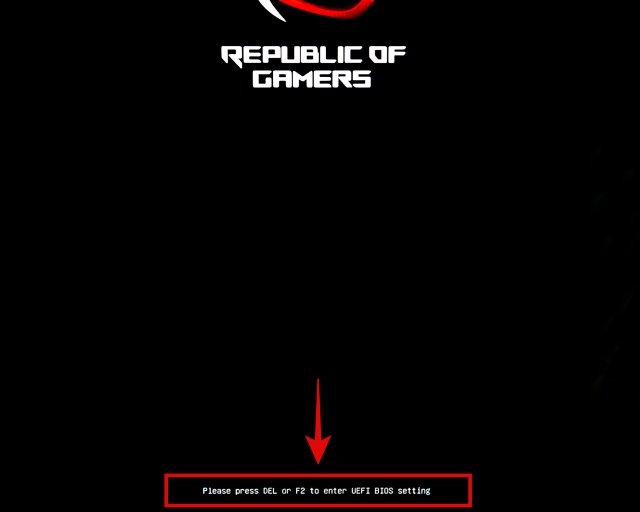
Schritt 3: Greifen Sie auf die RAM-XMP-Einstellungen zu
Navigieren Sie im BIOS durch die verschiedenen Menüs, um die XMP-Funktion zu finden. Zur Erinnerung: Auf AMD-Motherboards kann es EXPO/DOCP/EOCP heißen. Der Name basiert auf dem Hersteller Ihres Motherboards. Sehen Sie daher bei Bedarf im Handbuch nach. Im Allgemeinen befindet sich die XMP-Einstellung im Abschnitt „Übertaktung“.
Für das ASUS Z790-E Strix-Motherboard im Beebom-Büro wurde XMP unter „AI Tweaker“ gefunden. Die XMP-Einstellung war auch auf der BIOS-Hauptseite verfügbar. Hier müssen wir zum „AI Overclock Tuner“ navigieren und XMP II auswählen, da in der Beschreibung erwähnt wurde, dass XMP II das vom Hersteller implementierte Profil laden würde, anstatt zusätzliche Anpassungen vorzunehmen. Damit haben Sie XMP im RAM Ihres PCs aktiviert.
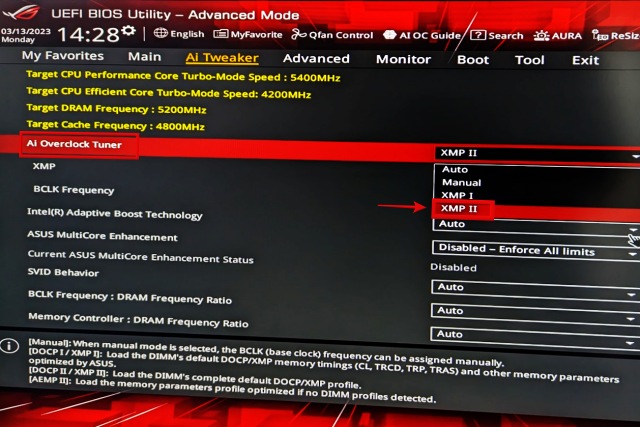
Sobald Sie die XMP-Funktion aktiviert haben, können Sie dies auch tun siehe „XMP“-Profile für Ihren RAM, die eine MHz-Frequenz zusammen mit Speicher-Timings angeben. Wählen Sie eine davon mit den Pfeiltasten aus und drücken Sie zur Auswahl die Eingabetaste.
Wenn Sie überprüft haben, dass die höchste RAM-Geschwindigkeit auf Ihrem Motherboard einwandfrei funktioniert, wählen Sie diese aus. Wenn Sie sich jedoch nicht sicher sind, testen Sie zuerst das Profil mit niedrigerer Geschwindigkeit und ändern Sie später das RAM-Profil, wenn Sie möchten.

Schritt 4: Änderungen speichern und BIOS-Modus verlassen
Navigieren Sie anschließend zum Exit-Menü im BIOS. Navigieren Sie dann nach unten zu „Speichern Sie die Änderungen und starten Sie neu”-Option und drücken Sie die Eingabetaste. Ihr PC wird dann neu gestartet und Ihr neues XMP-Profil (mit voller Geschwindigkeit) wurde angewendet. Im nächsten Abschnitt zeigen wir Ihnen, wie Sie überprüfen können, ob Ihr RAM mit voller Geschwindigkeit läuft.
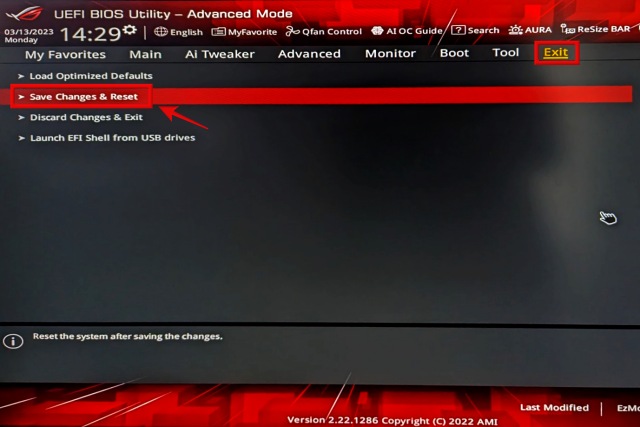
Schritt 5: Stellen Sie sicher, dass der RAM mit voller Geschwindigkeit läuft
Lassen Sie uns überprüfen, ob XMP aktiviert ist und Ihr RAM mit voller Geschwindigkeit läuft. Klicken Sie dazu mit der rechten Maustaste auf die Taskleiste Ihres Windows 11/10-PCs. Öffnen Sie dann den Task-Manager. Sie können auch die Windows 11-Tastenkombination „Strg+Umschalt+Esc”, um den Task-Manager zu öffnen.
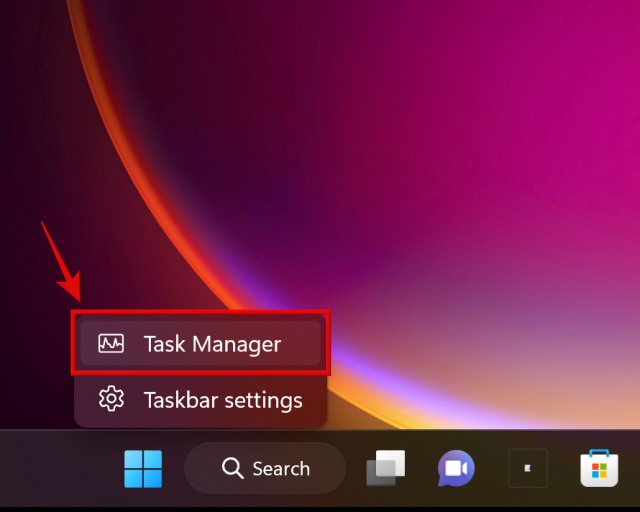
Navigieren Sie dann zu Leistung -> Speicher. Hier sehen Sie, wie unten gezeigt, die Geschwindigkeit, mit der Ihr RAM arbeitet.
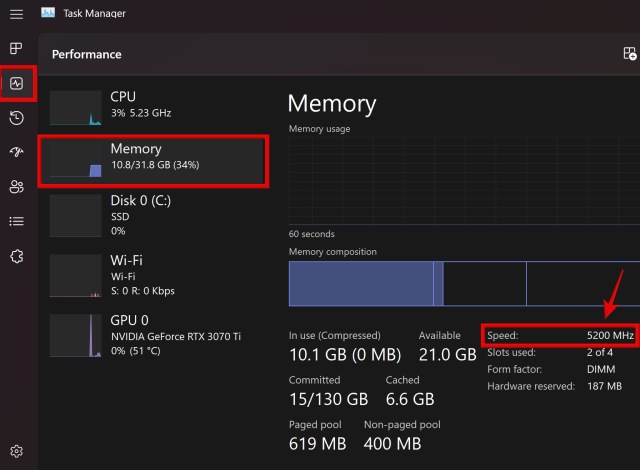
Was ist XMP? Ist AMDs EXPO anders?
Für diejenigen, die sich fragen – Warum läuft Ihr RAM nicht standardmäßig mit voller Geschwindigkeit? Das liegt daran, dass nicht jedes Motherboard und jeder Prozessor übertaktete RAM-Frequenzen unterstützen kann. Wenn Sie Ihr Speicherkit kaufen und auf Ihrem Computer installieren, läuft es standardmäßig nicht mit der maximalen Geschwindigkeit. Stattdessen läuft der RAM im JEDEC-Profil, das das Standardspeicherprofil ist, sofern Sie es nicht ändern.
Sie können das Profil ändern, indem Sie Funktionen wie aktivieren XMP, DOCP, EOCP oder EXPO. Sie alle machen im Wesentlichen das Gleiche. XMP bezieht sich auf Intels Extremes Speicherprofil. Auf AMD-Motherboards heißt es EXPO (Erweiterte Profile für Übertaktung), aber einige andere Boards nennen es auch DOCP (Direktes Übertaktungsprofil) oder EOCP (Erweiterte Übertaktungsprofile).
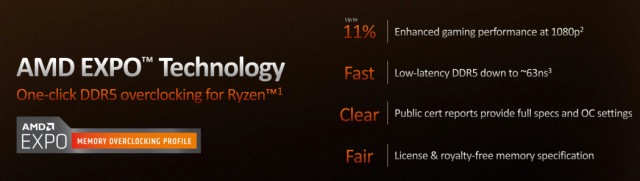
Beispielsweise würde ein DDR4-RAM-Kit mit einer Geschwindigkeit von 3200 MHz nach dem ersten Systemstart mit 2666 MHz oder weniger laufen. Wenn Sie XMP oder DOCP/EXPO aktivieren, betreiben Sie den RAM im übertakteten Profil und erreichen so die volle beworbene Geschwindigkeit, wie auf der Verpackung angegeben. Die Timings und Frequenzen des RAM werden nach dem Einschalten dieser Funktion geändert.
Kurz gesagt ist XMP eine Funktion, mit der Sie Ihren RAM mit voller Geschwindigkeit betreiben können. Es handelt sich im Grunde um das „übertaktete“ Profil für Ihren RAM. RAM läuft standardmäßig im JEDEC-Profil mit niedrigeren Geschwindigkeiten. Hersteller stellen das XMP-Profil je nach RAM auf unterschiedliche Geschwindigkeiten und Timings ein. Daher muss der Benutzer XMP in seinem BIOS aktivieren, um seinen RAM mit voller Geschwindigkeit laufen zu lassen.
Verwenden Sie XMP-Profile, um RAM mit voller Geschwindigkeit zu nutzen
Der Betrieb des RAM mit unterdurchschnittlicher Geschwindigkeit ist ein großes Problem, mit dem viele Benutzer konfrontiert sind. Aber nachdem Sie die oben genannten Schritte ausgeführt haben, haben Sie XMP auf Ihrem System aktiviert und Ihren RAM mit maximaler Frequenz betrieben. Es ist doch nicht so schwer, oder? Jetzt können Sie Ihren RAM wie vorgesehen mit voller Geschwindigkeit betreiben. Um Ihr System weiter zu beschleunigen, lesen Sie unsere Anleitung zur Beschleunigung von Windows 11. Sie enthält sogar eine Methode zum Entlasten Ihres Windows-Betriebssystems, was die Geschwindigkeit erheblich steigern kann. Wenn Sie Zweifel haben, wie Sie XMP auf Ihrem System aktivieren können, teilen Sie uns dies in den Kommentaren unten mit.
XMP im RAM aktivieren: FAQs
In den Allgemeinen Geschäftsbedingungen von Intel und AMD heißt es, dass jede Art von Übertaktung, einschließlich der Aktivierung von XMP, zum Erlöschen Ihrer Garantie führen kann. Die meisten Leute verwenden jedoch immer noch XMP, da die Richtlinie normalerweise nicht durchgesetzt wird, es sei denn, durch Übertakten wurden direkte Schäden an den Teilen Ihres PCs verursacht.
In gewisser Weise sind DOCP, EOCP und AMD EXPO dasselbe wie XMP. EXPO wird grundsätzlich von AMD für einen eigenen Speichercontroller entwickelt. Aber XMP macht dasselbe wie DOCP, ECOP oder EXPO.
Nein, XMP-Profile werden vom Hersteller festgelegt und funktionieren einwandfrei, solange Ihr PC die übertaktete RAM-Frequenz unterstützt.
Ja, XMP wird von Herstellern als „übertaktendes“ RAM angesehen.
Wenn Sie XMP nicht aktivieren können, prüfen Sie, ob Ihr Motherboard die Funktion unterstützt. Ist dies nicht der Fall, haben Sie keine Möglichkeit, Ihren RAM zu übertakten, es sei denn, das BIOS unterstützt die Einstellung manueller Frequenzen und Timings.






